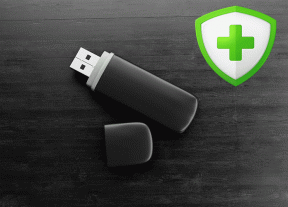10 bästa tips och tricks för att använda trådar som ett proffs
Miscellanea / / July 06, 2023
Trådar – Facebooks Twitter-rival har fått en flygande start. Threads har redan klockat 5 miljoner användare utan fyra timmars lansering. Även om marknaden är packad med flera Twitter-kloner, sticker Threads ut bland dem på grund av bredare tillgänglighet och utmärkt integration med Meta-produkter som Instagram. Om du har gått ombord på Threads-tåget, lär dig de bästa tipsen och tricken för att få ut det bästa av det.

Om du har använt Twitter tidigare kommer du att hitta dig själv precis som hemma med trådar. Du kan läs mer om trådar i vår dedikerade guide. Även om Threads inte är fullspäckad med funktioner från dag ett, erbjuder den fortfarande många tillägg för att hålla dig fast på plattformen. Låt oss utforska dem.
1. Stäng av onödiga konton
Trådarnas hemmeny visar trenduppdateringar från slumpmässiga konton. Om du inte är förtjust i ett specifikt konto, använd stegen nedan för att stänga av ljudet.
Steg 1: Öppna hemmenyn i trådar.
Steg 2: Tryck på menyn med tre horisontella prickar bredvid en tråd och välj Ljud av.


Upprepa samma sak för alla onödiga konton för att trimma din tidslinje för att få en bättre upplevelse.
2. Behåll dina trådsvar till begränsade profiler
När du skriver en ny tråd kan vem som helst svara på den. Om spammare eller falska profiler kör din Threads-upplevelse med onödiga svar, begränsa svaren till profiler du följer eller nämnde konton.
Steg 1: Starta Threads-appen och tryck på knappen Compose längst ned i mitten av skärmen.
Steg 2: Gå in i din tråd och tryck på "Vem som helst kan svara" längst ned. Välj det relevanta alternativet.
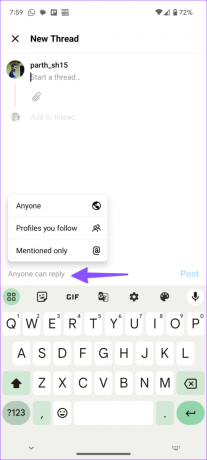
Du kan också ändra sekretessinställningarna efter att ha postat en tråd. Här är hur.
Steg 1: Hitta din postade tråd och tryck på menyn med tre horisontella prickar bredvid den.
Steg 2: Expandera "Vem kan svara" och begränsa svaren till profiler du följer eller nämnde konton.


3. Följ konton från Instagram
När du skapar ett konto på Threads ber appen dig att ansluta ditt Instagram-ID och hämta relevant information från det. Du kan enkelt hitta och följa samma konton som du följer på Instagram.
Steg 1: Öppna trådar och tryck på din profilikon i det nedre vänstra hörnet. Tryck på de två staplarna i det övre högra hörnet för att öppna Inställningar.
Steg 2: Välj "Följ och bjud in vänner." Tryck på "Följ konton från Instagram."


Steg 3: Du kan följa dina Instagram-konton på trådar.


Även om dessa konton inte finns i tråden än, kommer deras profil att visas som väntande tills de går med.
4. Ändra din profilbild på trådar
När du registrerar dig med ett Instagram-konto på Threads använder det din befintliga profilbild. Du kan också ställa in en annan visningsbild på Threads.
Steg 1: Öppna trådar och tryck på din profilikon i det nedre vänstra hörnet.
Steg 2: Välj "Redigera profil" och tryck på din profilbild. Välj "Ny profilbild."


Välj en annan bild från telefongalleriet och använd ett av de inbyggda filtren för att redigera den.
5. Anpassa din aviseringsupplevelse
Om din inkorg är översvämmad med omnämnanden, gilla-markeringar, reposter och andra varningar, är det dags att justera aviseringsinställningarna på trådar.
Steg 1: Öppna trådar och tryck på din profilikon i det nedre vänstra hörnet. Tryck på de två staplarna i det övre högra hörnet för att öppna Inställningar.
Steg 2: Öppna Aviseringar och välj Trådar och svar.


Steg 3: Du kan stänga av aviseringskategorier helt eller begränsa dem till personer du följer.
Steg 4: Gå tillbaka till föregående meny och välj "Följer och följare." Inaktivera varningar för nya följare, följ förfrågningar, kontoförslag och mer.
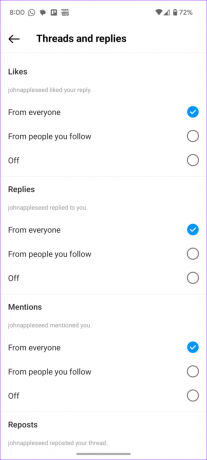

6. Dela din trådprofil
Du kan gå till din profil och trycka på "Dela profil" för att skicka kontolänken. Du kan också använda Instagram-handtaget för att dela trådprofilen.
Steg 1: Öppna Instagram-appen och tryck på din profilikon i det nedre vänstra hörnet. Tryck på de tre horisontella linjerna längst upp och öppna Trådar.
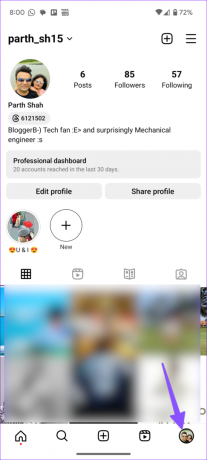

Steg 2: Kontrollera och dela din trådprofil med andra.

7. Ta en paus i trådar
I likhet med andra appar för sociala medier kan trådar ibland vara beroendeframkallande. Du har möjlighet att schemalägga en påminnelse om att ta en paus när du spenderar en viss tid på en gång på trådar.
Steg 1: Öppna trådar och tryck på din profilikon i det nedre vänstra hörnet. Tryck på de två staplarna i det övre högra hörnet för att öppna Inställningar.
Steg 2: Välj Konto och tryck på "Ta en paus".

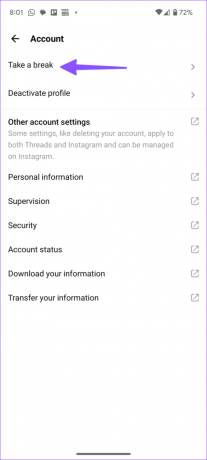
Steg 3: Välj en relevant tidpunkt.
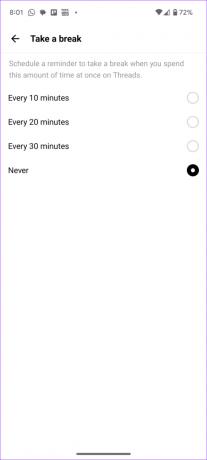
8. Dölj ord och fraser
Som en del av sekretessfunktionen kan du dölja vissa ord och fraser i trådar för att hålla din tidslinje ren.
Steg 1: Öppna trådar och tryck på din profilikon i det nedre vänstra hörnet. Tryck på globikonen i det övre vänstra hörnet.
Steg 2: Öppna dolda ord.
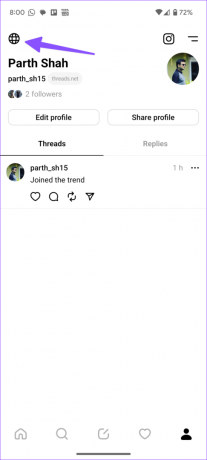
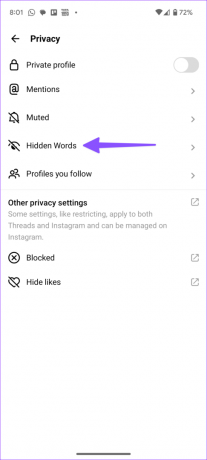
Steg 3: Dölj stötande ord och fraser. Du kan också lägga till anpassade ord och fraser manuellt.
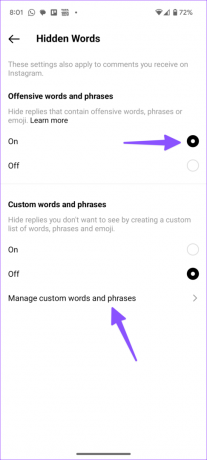
9. Lägg till ett inlägg i Instagram Story eller flöde
Du kan enkelt lägga till ett inlägg i din Instagram-berättelse eller flöde. När du snubblar över en intressant tråd, tryck på delningsikonen och välj Lägg till i berättelse eller Lägg upp i flöde.
Du kan använda alla berättelseredigeringsfunktioner, och filtrerar och lägger till detsamma i dina Facebook-berättelser.
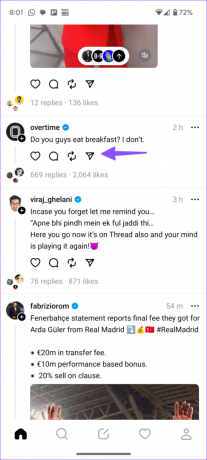

10. Aktivera privat profil på trådar
Genom att byta till ett privat konto kan endast godkända följare kontrollera och interagera med dina trådar och svar. Det är ett praktiskt knep för att hålla nyfikna ögon borta från ditt konto.
Steg 1: Öppna trådar och tryck på din profilikon i det nedre vänstra hörnet. Tryck på globikonen i det övre vänstra hörnet.
Steg 2: Aktivera växeln "Privat profil" och bekräfta ditt beslut.


Trådar är lovande
Trådar är ett intressant erbjudande från Facebook utan hashtags och trendämnen. Kan det ta på Twitter? Hur är din erfarenhet av trådar? Dela dina tankar i kommentarerna nedan.
Senast uppdaterad den 6 juli 2023
Ovanstående artikel kan innehålla affiliate-länkar som hjälper till att stödja Guiding Tech. Det påverkar dock inte vår redaktionella integritet. Innehållet förblir opartiskt och autentiskt.

Skriven av
Parth arbetade tidigare på EOTO.tech med tekniska nyheter. Han frilansar för närvarande på Guiding Tech och skriver om appjämförelse, handledning, programvarutips och tricks och dyker djupt in i iOS, Android, macOS och Windows-plattformar.